Най-често проблемите с Wi-Fi рутерите възникват по време на процеса на настройка. Обикновено, когато рутер е конфигуриран правилно, той просто работи и върши своята работа. Но дори и да работи известно време, маршрутизаторът може да се повреди по всяко време. И ако това не е хардуерна повреда (когато има нещо със самата платка, захранващия адаптер), тогава можете да опитате да разрешите проблема със собствените си ръце и да оправите безжичния си рутер.
В тази статия ще пиша за възможни решения на най-често срещаните проблеми, които могат да се случат с вашия рутер. На първо място, нека да разгледаме проблемите, с които се сблъскват много хора в процеса на настройка на рутер. Ще се опитаме да се справим и с основните повреди, които могат да се появят внезапно. Когато рутерът работеше перфектно и в един момент започнаха някои проблеми, грешки и други неизправности. Не разпространява Wi-Fi, индикаторът не свети, не вижда кабела, не влиза в настройките, прекъсва връзката - всичко това от една опера.
Вече написах отделни инструкции за решаване на най-популярните проблеми, връзки към които определено ще оставя в тази статия. Е, списъкът с най-честите разбивки, които формирах от моя собствен опит и коментари, които посетителите оставят на различни записи в този сайт. Тези препоръки ще ви бъдат полезни, независимо дали имате Windows 10, Windows 8 или Windows 7. Няма значение кой производител е вашият рутер: ASUS, D-Link, TP-Link, Tenda, Netis, ZyXEL, Xiaomi и т.н. .д.
По-долу ще разгледаме решения на такива проблеми:
- Не влиза в настройките на рутера. Страницата с настройки на 192.168.0.1 или 192.168.1.1 не се отваря. Вход и парола не са подходящи.
- Индикаторът за интернет (WAN) е изключен, няма отговор на кабелната връзка от доставчика, WAN е изключен. Няма интернет връзка (ISP). След конфигуриране Интернет работи само на един компютър. Wi-Fi Интернет не работи или работи само когато компютърът е включен.
- Рутерът не разпространява Wi-Fi или има мрежа, но Интернет не работи. Лаптопите, таблетите, смартфоните и други устройства не могат да виждат Wi-Fi мрежата.
- Нестабилна работа с Wi-Fi мрежа. Бавна интернет скорост по безжичната мрежа.
- Интернет изчезва "без достъп до Интернет". Само рестартирането на рутера помага.
- Страницата с настройки се показва криво, настройките на рутера не се запазват.
- Светодиодите на рутера не са включени както обикновено.
Инструкции за решаване на други проблеми и грешки:
- „Връзката е ограничена“ в Windows 10 и „Без достъп до Интернет“ в Windows 7.
- Няма налични връзки. Загубена Wi-Fi, мрежа с червен кръст.
- Когато се появи грешката, Windows не може да се свърже с Wi-Fi.
- Няколко решения на проблема, когато лаптопът не вижда Wi-Fi мрежата на рутера.
- Wi-Fi е свързан, но интернет не работи. Страниците няма да се отворят.
- Шлюзът по подразбиране не е наличен - решение в Windows 10, Windows 8 и Windows 7.
- Обща, дълга статия с решения за проблеми с Wi-Fi на лаптоп.
- Грешка 651 при свързване към интернет. Включително и чрез рутер.
Няколко важни съвета:
1 За да започнете, просто рестартирайте вашия рутер. Изключете захранването за минута и го включете отново. Може би това ще оправи проблема ви и всичко ще работи.2 Ако е възможно, свържете Интернет директно към вашия компютър. Може би проблемът е на страната на доставчика. Уверете се също, че сте платили за Интернет. Можете да се обадите на поддръжката на доставчика.3 Ако вашият интернет не работи на едно устройство, било то лаптоп, компютър, смартфон, таблет, телевизор, проблемът едва ли е в рутера. Вижте статиите, които свързах по-горе. Може би решението, от което се нуждаете, вече е описано там.Проблем с настройката на рутера. Не отива при "администратора"
На първо място, ще разгледаме случая, когато не можем да влезем в контролния панел на рутера. Това е същият „администраторски панел“, страница с настройки, личен акаунт, уеб интерфейс и т.н. Ако не можем да осъществим достъп до настройките на нашето устройство, тогава, съответно, не можем да го конфигурираме или променим някои параметри.
Както обикновено се случва. От устройството, което е свързано към нашия рутер, отиваме до IP адреса 192.168.0.1, 192.168.1.1 или името на хоста (адрес от букви). И в браузъра се появява грешка, че страницата не е достъпна.
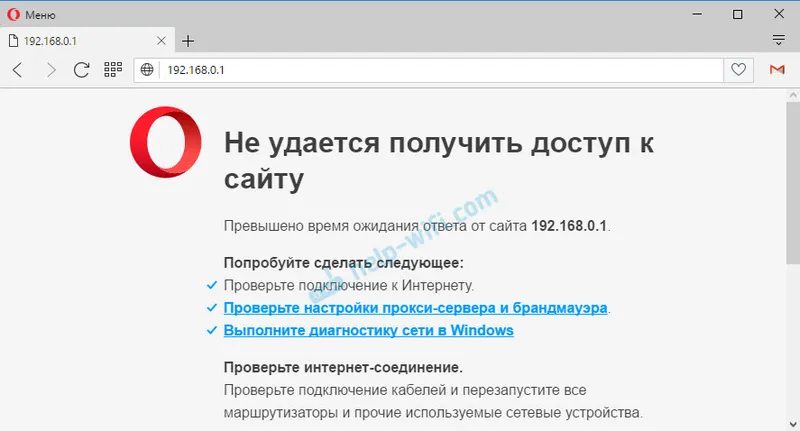
Или втората опция: отваря се страницата с разрешение, въвеждаме потребителско име и парола, но те не се вписват. Въпреки че сте сигурни, че въвеждате всичко правилно или посочвате фабричните (обикновено администратор), които не сте променили.
Важен момент! За да въведете настройките на рутера, нямате нужда от интернет връзка. Състоянието на връзката на компютъра може да има жълт удивителен знак.Основни причини и решения:
- Устройството, от което се опитвате да въведете настройките, не е свързано с рутера. Връзката може да бъде както кабелна, така и Wi-Fi. Проверете връзката.
- Някои настройки за IP са регистрирани на компютъра. Трябва да зададете автоматично получаване на адреси. За повече подробности вижте статията на линка по-долу.
- Уверете се, че отидете на правилния адрес. Обикновено адресът е посочен на самия рутер.
- Ако е възможно, опитайте да получите достъп до уеб интерфейса от друго устройство.
Е, и подробна статия с решения на този проблем: не влиза в настройките на рутера за 192.168.0.1 или 192.168.1.1.
И ако имате проблем с упълномощаването: администраторската парола на 192.168.1.1 (192.168.0.1) не работи.
Няма интернет връзка. WAN проблеми. Интернет работи само на компютър
Изненада може да ни очаква веднага след свързване на кабела от доставчика към WAN порта на рутера. Той може просто да не вижда кабела. Индикаторът WAN (Интернет) няма да светне. И в контролния панел може да има грешка „Няма кабел, включен в порта WAN“, или нещо подобно. Ако сте изправени пред това, тогава погледнете статията: рутерът не вижда интернет кабела. Портът WAN не работи.
Най-важното при настройката и работата на рутер е правилното конфигуриране на връзката с вашия доставчик на интернет услуги. Много е важно. Сега ще се опитам да обясня всичко на прост език. Всеки ISP използва някакъв вид интернет връзка. Това може да бъде:
- Dynamic IP е популярен тип връзка, за който не е необходимо да конфигурирате нищо. Самият компютър или рутер получава адреса от доставчика и всичко работи.
- Статичният IP е рядък. За да го конфигурирате, трябва да регистрирате статични IP адреси, които се издават от доставчика.
- PPPoE, L2TP, PPTP са популярни типове връзки, които изискват потребителско име, парола и / или адрес на сървъра, за да бъдат конфигурирани.
След като инсталираме рутера, отиваме към неговия контролен панел. В секцията, където са зададени настройките за интернет връзка. Обикновено се нарича "Интернет", "WAN", "Интернет". В този раздел ние избираме типа връзка, който нашият доставчик използва, и задаваме необходимите параметри. Което се издава от доставчика при свързване към Интернет. На маршрутизаторите на TP-Link изглежда така:
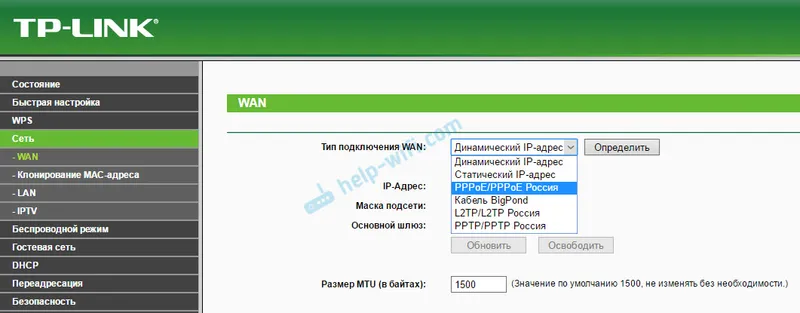
Разбира се, на устройства от различни производители тези настройки ще бъдат различни.
Ако имате интернет свързан с компютъра и на вашия компютър е конфигурирана високоскоростна връзка с вашия доставчик, след инсталирането на рутера няма нужда да го стартирате. Просто настроихме тази връзка на рутера и той ще се стартира сам. И ние просто свързваме компютъра с мрежов кабел. Без да стартирате никакви връзки.Именно поради неправилната конфигурация на рутера Интернет може да не работи на устройства, които са свързани към него. Ще има грешка "Без достъп до Интернет". Написах отделна инструкция за това: при настройка на рутера пише „Няма достъп до Интернет“ или „Ограничен“ и няма интернет връзка.
Понякога се случва интернет да работи само на един компютър или само когато компютърът е включен. Всичко това е същото поради неправилни настройки. Или когато стартирате високоскоростна връзка на вашия компютър. Писах и за това: защо Wi-Fi работи само когато компютърът (компютърът) е включен.
Мисля, че го решихме.
Проблеми с Wi-Fi мрежата на рутера
Тази неизправност трябва да бъде разделена на две категории, за да не се обърка. Тъй като решенията там ще са различни.
- Когато маршрутизаторът изобщо не излъчва Wi-Fi мрежата. Вашите лаптопи, таблети и смартфони не могат да виждат мрежата.
- Когато има Wi-Fi мрежа, устройствата ще се свързват към нея, но интернет не работи. Няма достъп до интернет.
Често ми пишат, че маршрутизаторът е спрял да разпространява Wi-Fi. И се опитайте да разберете, безжичната мрежа е напълно изчезнала или тя е там, но устройствата не получават достъп до Интернет. Нека разгледаме тези две ситуации.
Когато безжичната мрежа е напълно изчезнала
Рестартирайте рутера. Ако това не помогне, проверяваме бутона, който е отговорен за деактивирането и активирането на безжичната мрежа. Предлага се на голям брой модели. Изглежда така:

Може би е бил натиснат случайно.
Също така имайте предвид, че маршрутизаторът може да нулира настройките по някаква причина и сега Wi-Fi мрежата със стандартното име. Тя е посочена на стикер в долната част на устройството.
Когато има Wi-Fi, но няма интернет
Първо рестартираме и рутера. Гледаме да видим дали интернет няма на всички устройства, включително по кабел. Би било хубаво да свържете Интернет директно към компютъра и да проверите дали работи. Може би доставчикът има някакъв инцидент.
Писах по-подробно за тези проблеми в статията: рутерът не разпространява интернет чрез Wi-Fi. Какво да правя. И двата проблема са обхванати там. Всичко е подробно и със скрийншоти.
Бавна Wi-Fi скорост и нестабилна безжична връзка
Що се отнася до скоростта на интернет през безжична мрежа и стабилността на тази мрежа, там всичко е много двусмислено и замъглено. Когато инсталирате рутер, трябва да сте подготвени за факта, че скоростта ще бъде по-ниска от кабела. А скоростта на самата Wi-Fi мрежа зависи от голям брой различни фактори: рутера, скоростта, която доставчикът издава, вида на връзката, интерференцията, броя на съседните мрежи, нивото на сигнала, устройството, което свързвате и т.н. Вече говорих за това чрез Wi -Fi скоростта на интернет е по-ниска и защо маршрутизаторът намалява скоростта.
Няколко съвета:
- Проверете скоростта на кабела, за да видите колко по-ниска е тя във въздуха.
- Опитайте да промените канала на вашата Wi-Fi мрежа. Прочетете тук как да го направите.
- Проверете скоростта на различни устройства. Може би проблемът е със самия клиент (устройството, което свързвате). Възможно е да е инсталиран остарял безжичен адаптер. Можете да опитате да актуализирате драйвера на безжичния адаптер (ако е компютър или лаптоп).
- Можете да експериментирате с настройките за мрежовия режим и ширината на канала. Повече за това на линка по-долу.
- Актуализирайте фърмуера на вашия рутер. Ако се окаже, че проблемът е в него.
- Преход към 5 GHz честота. Ако лошата скорост се дължи на смущения, голям брой съседни безжични мрежи, тогава може да има смисъл да помислите за избора на двулентов рутер с поддръжка на Wi-Fi на 5 GHz. Може да ви е полезно: избор на Wi-Fi рутер с 802.11ac (5 GHz). Евтини модели.
Е, и подробно ръководство: как да увеличите скоростта на интернет през Wi-Fi чрез рутер.
Що се отнася до нестабилната работа на безжичната мрежа, можете да приложите съветите, за които писах по-горе. Или просто следвайте връзката: Wi-Fi е нестабилен. Защо интернет е прекъснат чрез Wi-Fi рутер.
Рутерът трябва да се рестартира често
Този проблем изглежда така: всичко работи, устройствата са свързани, интернет е там и в един момент достъпът до интернет се губи. На компютрите до иконата за връзка се появява жълт удивителен знак. Това се случва едновременно на всички устройства. Рестартираме рутера (изключваме и включваме захранването) и всичко работи отново, до следващото подобно прекъсване.
Интернет може да изчезне няколко пъти в час, ден, седмица. Но това е малко досадно, постоянно трябва да рестартирате рутера. Ако не рестартирате, тогава достъпът до Интернет няма да се появи. Разбира се, не мога да кажа с пълна увереност, но най-често този проблем възниква с бюджет, слаби рутери или вече стари устройства. И най-вероятно счупването се случва именно в момента на повишено натоварване на рутера. Видео, онлайн игра, торент и т.н.
Защо това се случва: поради някои хардуерни проблеми на дънната платка на самия рутер или в захранването (както често се случва), той просто не може да издържи натоварването и замръзва. Трудно ми е да обясня това от техническа гледна точка, но нямаме нужда от това.
Какво можете да опитате да направите в такава ситуация:
- Актуализирайте фърмуера. Това е първото нещо, което трябва да се направи.
- Деактивирайте на вашите устройства програми, които могат да зареждат мрежата. Например, торент клиенти. Ако не изтеглите нищо.
- Можете да нулирате настройките на рутера и да го конфигурирате отново. Може би някои параметри бяха предварително зададени там, за които вече сте забравили и които влияят върху работата на мрежовото устройство.
- Вижте дали вашият рутер се затопля. Поставете го на място, където ще се охлади добре.
- Ако имате много устройства, които създават голямо натоварване в мрежата (тежки онлайн игри, видео с високо качество, Smart TV, изтегляне на големи файлове) и всичко това на различни устройства и в същото време, и в същото време имате бюджетен рутер за 15 долара, тогава най-вероятно ще трябва да го смените с по-мощен. Особено ако наблюдавате почивки в моменти на повишено натоварване.
Още една малка статия по тази тема: Интернет изчезва, след рестартиране на рутера се появява.
Настройките не се запазват, уеб интерфейсът се показва криво
Често чувам за проблеми, когато маршрутизаторът не иска да запази посочените параметри. След като щракнете върху бутона за запазване, или нищо не се случва или се появява някакъв вид грешка. Също така, често има случаи, когато страницата с настройките се показва някак криво. Няма секции, неактивни връзки и бутони, всичко се е преместило и т.н.
Всеки път, когато се сблъскате с такива случаи, първото нещо, което трябва да направите, е да опитате да конфигурирате от различен браузър. Още по-добре от друго устройство.
Ако маршрутизаторът все още не запазва настройките, опитайте да го промените отново. Или се върнете в магазина (ако е нов). Тъй като е възможно това да е хардуерна повреда. И настройките могат да излетят след всеки прекъсване на захранването. И това не е нормално, не трябва да бъде така.
Повече информация по този въпрос можете да намерите тук:
Неправилно светещи / мигащи индикатори на рутера
Индикаторите, които се намират на почти всеки рутер, сигнализират за възможни неизправности или повреди. Например: ако индикаторът Wi-Fi не мига, безжичната мрежа по някаква причина не работи.
За какво отговаря определен индикатор и неговите режими на работа, трябва да бъде описано в инструкциите, приложени към комплекта. Тази информация може да се различава в зависимост от производителя и модела.
Ако например всички индикатори са включени и не са угаснали или светва само индикаторът за захранване, понякога с индикатор под формата на предавка, това много често показва хардуерна повреда на рутера.

И ако това се случи по време на актуализацията на фърмуера, тогава може да има шанс за възстановяване на рутера. Както направих с TP-Link в това ръководство.
Но както показва практиката, странното поведение на индикаторите на маршрутизатора означава просто повреда в хардуера. Първата стъпка е да извършите фабрично нулиране. Но това не помага често. И в повечето случаи трябва да си купите нов рутер. Тъй като ремонтът на тази техника не винаги е оправдан. Така че тази статия с съвети за избор на рутер може да ви е полезна.
послеслов
Разбира се, невъзможно е да се съберат всички грешки и техните решения в рамките на една статия. Освен това на пазара има много различни производители и различни модели рутери, всички имат различни интернет връзки и различни устройства. И много също зависи от това. Самите грешки, симптоми и проблеми могат да бъдат много различни. Е, трябва да разберете, че това е техника и всяка техника се разпада. Понякога има случаи и разбивки, че е просто невъзможно да им се даде някакво логично обяснение.
Когато възникне неизправност, мнозина са просто сигурни, че това е нещо в настройките. Трябва да кликнете върху един бутон и всичко ще работи. Може би ще ви разстрои, но това не е така. По-точно, това не винаги е така. Често маршрутизаторите се разпадат, нещо изгаря в тях, захранването се проваля, LAN и WAN порта изгарят. Ясно е, че е почти невъзможно да го поправите със собствените си ръце и у дома.
За да разберете какъв е проблемът и как да го решите, опитайте се да анализирате, след което възникна неизправност, какъв може да е случаят, как се държат другите устройства и т.н.
Не забравяйте да пишете в коментарите. Задавайте въпроси, споделяйте съвети и наблюдения по тази тема. Късмет!


